Советы
1. Диск предоставляет вам 15 ГБ свободного места для хранения файлов PowerPoint.
2. Вы должны запустить Microsoft Office 2003.
У меня есть несколько презентаций PowerPoint для показа на коммерческой встрече на Mac. Но мой Microsoft Office всегда плохо работает. Есть ли программа просмотра PowerPoint для Mac? Спасибо.
В вашей офисной жизни часто используемым офисным инструментом является PowerPoint, особенно в некоторых презентациях. Презентация в PowerPoint необходима для демонстрации вашего руководителя, партнера и даже ваших клиентов. Так что хороший просмотрщик PowerPoint очень необходим.
Встроенным средством просмотра PowerPoint является Microsoft Office PowerPoint. Если вы устанавливаете Microsoft PowerPoint 2010 на свой компьютер, вы можете открывать и читать эти файлы PowerPoint напрямую. Однако PowerPoint Office не всегда работает хорошо.
Итак, здесь вам нужно найти лучшее PowerPoint Viewer, В этой статье мы поделимся с вами программой просмотра PowerPoint для Mac, онлайн и для мобильных устройств, таких как iPad или телефон Android.
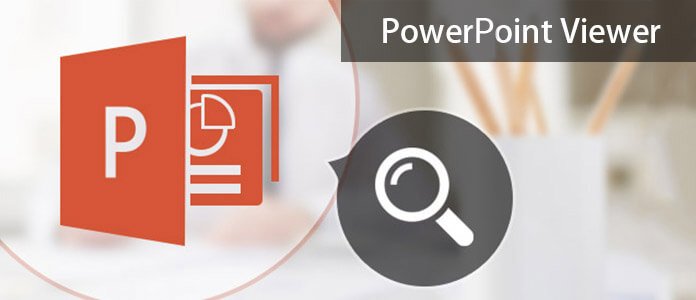
Средство просмотра PowerPoint
Онлайн PowerPoint Viewer являются широко используемыми зрителями для большинства пользователей.
Если у вас есть учетная запись Microsoft, вы можете читать файлы PowerPoint в Интернете.
Шаг 1 Перейдите на https://office.live.com/start/PowerPoint.aspxи войдите в свою учетную запись Microsoft.
Шаг 2 Нажмите «Файл»> «Открыть»> «Открыть форму OneDrive», чтобы загрузить файлы PowerPoint на локальный компьютер или файлы, которые были сохранены в OneDrive.
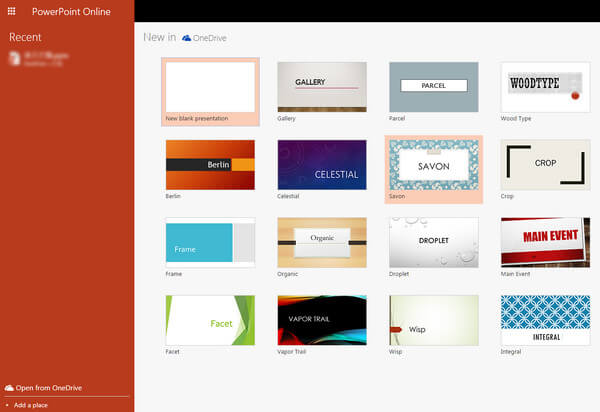
1. Вам необходимо загрузить свои собственные файлы PowerPoint в OneDrive, и OneDrive предоставляет только бесплатное облачное хранилище объемом 5 ГБ.
2. Если у вас очень конфиденциальные файлы PowerPoint, рекомендуется не использовать онлайн-просмотрщик PowerPoint, так как он-лайн не является безопасным на 100%.
Google Sildes - это еще один бесплатный онлайн-просмотрщик PowerPoint, вы также можете бесплатно использовать этот онлайн-просмотрщик PowerPoint.
Шаг 1 Перейдите на https://docs.google.com/presentation/?usp=mkt_slidesщелкните изображение Plus, чтобы добавить файлы PowerPoint.
Шаг 2 Во всплывающем интерфейсе PowerPoint нажмите «Файл»> «Импортировать слайды», чтобы загрузить собственные файлы PowerPoint, затем нажмите «Файл»> «Открыть»> и выберите файл PowerPoint, который вы только что загрузили на диск для чтения.
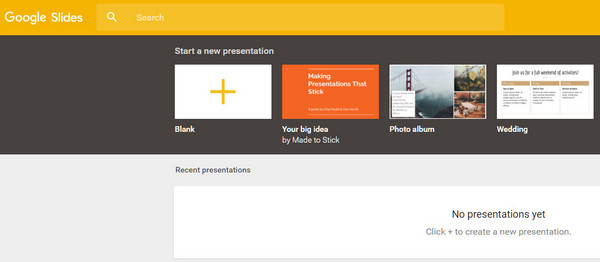
Советы
1. Диск предоставляет вам 15 ГБ свободного места для хранения файлов PowerPoint.
2. Вы должны запустить Microsoft Office 2003.
Если на вашем компьютере не установлена программа Microsoft PowerPoint 2010, вы все равно можете открывать и просматривать презентации PowerPoint с помощью средства просмотра PowerPoint.
PowerPoint Viewer - это бесплатная программа, позволяющая просматривать полнофункциональные презентации, созданные в PowerPoint 97 и более поздних версиях, с полной точностью. Эта программа просмотра также поддерживает открытие защищенных паролем презентаций Microsoft PowerPoint.
Шаг 1 Бесплатно загрузите программу просмотра PowerPoint здесь, https://www.microsoft.com/en-us/download/details.aspx?id=8255, а затем установите ее на свой компьютер.
Шаг 2 После установки программы просмотра PowerPoint дважды щелкните эту программу для импорта файла или файлов PowerPoint.
Шаг 3 Вы можете представить файлы PowerPoint в полноэкранном режиме. Если вы хотите прочитать другие файлы PowerPoint, вам нужно нажать «Меню»> «Завершить показ», чтобы загрузить другие файлы PPT.
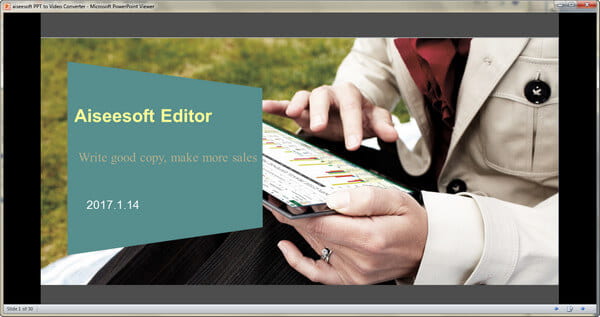
Проверьте следующий список, чтобы узнать, какой тип файлов PowerPoint и компьютерная система Windows поддерживают эту бесплатную программу просмотра PowerPoint.
| Расширения файлов PowerPoint | .ppt, .pptx, .pptm, .pot, .potx, .potm, .pps, .ppsx и .ppsm |
| Презентации, созданные в программах Microsoft Office | Microsoft PowerPoint 2010 Microsoft Office PowerPoint 2007 Microsoft Office PowerPoint 2003 Microsoft PowerPoint 2002 Microsoft PowerPoint 2000 Microsoft PowerPoint 97 |
| Система Windows | Windows 7, Windows Server 2003 R2 (32-разрядная версия x86) Windows Server 2003 R2 x 64 выпусков Windows Server 2008 Windows Vista Service Pack 1 Windows Vista Service Pack 2 Windows XP Service Pack 3 |
Советы
1. PowerPoint Viewer является бесплатным для чтения на компьютере Windows.
2. Он не поддерживает функции редактирования.
3. Он не поддерживает Microsoft Office 2013 и 1995.
4. PowerPoint Viewer открывает поддерживаемые типы файлов презентации, только если на используемом ПК не установлена версия PowerPoint. Если PowerPoint установлен, он открывает презентацию и PowerPoint Viewer не используется.
Если вы используете Mac или хотите просматривать файлы PowerPoint на вашем iPad или телефоне Android, на этом этапе вы можете застрять. Более того, если у вас нет подключения к Интернету, вы обнаружите, что просмотрщик PPT онлайн недоступен. Поэтому самый простой способ открыть и прочитать слайд-шоу - это преобразовать файлы PowerPoint в видео, что позволяет просматривать файлы PowerPoint на ходу. PowerPoint в видео конвертер это точный инструмент.

Шаг 1 После установки вам нужно запустить этот инструмент на вашем компьютере и выбрать «Преобразовать в видео».
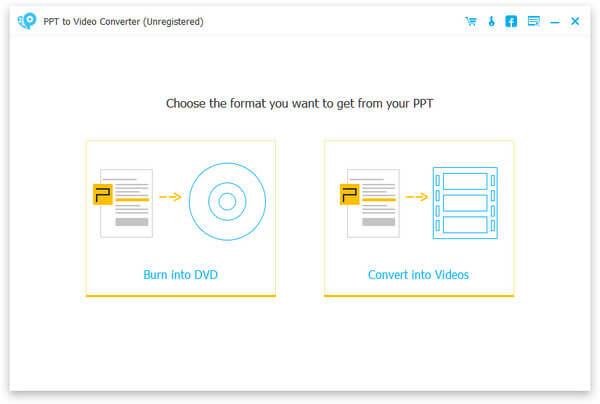
Шаг 2 Нажмите «Добавить файлы PPT»> «Далее», чтобы выбрать «Режим конвертации» и «Настройки видео». Здесь вы можете выбрать MP4, MOV, AVI или другие форматы видео.
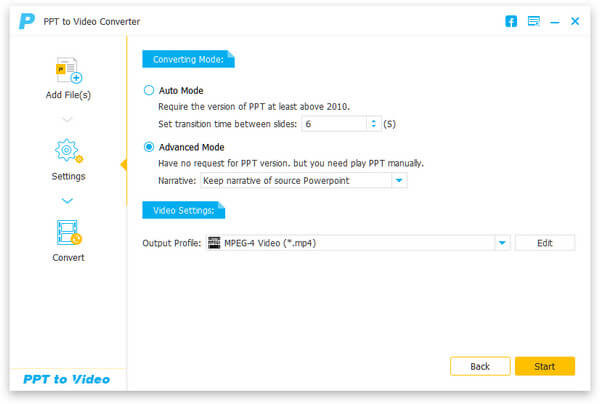
Шаг 3 Нажмите «Пуск», чтобы преобразовать PowerPoint в видео, чтобы вы могли получить любую программу просмотра PowerPoint на своем Mac или iPad.
До сих пор все зрители PowerPoint были предоставлены здесь. Вы можете выбрать лучший просмотрщик в зависимости от вашей ситуации для чтения файлов PowerPoint.


Заключение
На этой странице собраны 4 лучших средства просмотра PowerPoint для пользователей Windows, Mac и онлайн. Вы можете легко открыть файл PowerPoint без приложения PowerPoint. Кроме того, вы можете просматривать файлы PowerPoint в виде видео на любом устройстве.
Какой из них лучший? Теперь ваша очередь оставлять свои комментарии ниже.
Что такое формат шоу PowerPoint?
PPSX - это расширение для шоу PowerPoint. Сохраняет презентации в виде слайд-шоу. Если дважды щелкнуть его, он откроется в режиме слайд-шоу, а не в обычном режиме.
Как мне преобразовать файл PPTX в PDF?
Если вы хотите сделать свой файл PPTX универсальным, преобразование презентации PowerPoint в PDF является хорошим решением. Откройте файл PPTX в PowerPoint 2010 или более поздней версии и выберите «Файл»> «Сохранить как»> «Этот компьютер (компьютер)». Введите имя файла и выберите PDF в раскрывающемся списке Тип файла. Затем нажмите кнопку Сохранить, чтобы преобразовать файл PPTX в PDF.
Как мне отформатировать все изображения в PowerPoint?
Откройте файл PowerPoint и выберите изображения. На вкладке «Формат» можно выбрать обрезку изображений, добавление рамки, изменение цвета или яркости, добавление эффектов и даже сжатие изображений в PowerPoint.